西门子PLC内部培训教材NC培训教材一doc.docx
《西门子PLC内部培训教材NC培训教材一doc.docx》由会员分享,可在线阅读,更多相关《西门子PLC内部培训教材NC培训教材一doc.docx(18页珍藏版)》请在冰豆网上搜索。
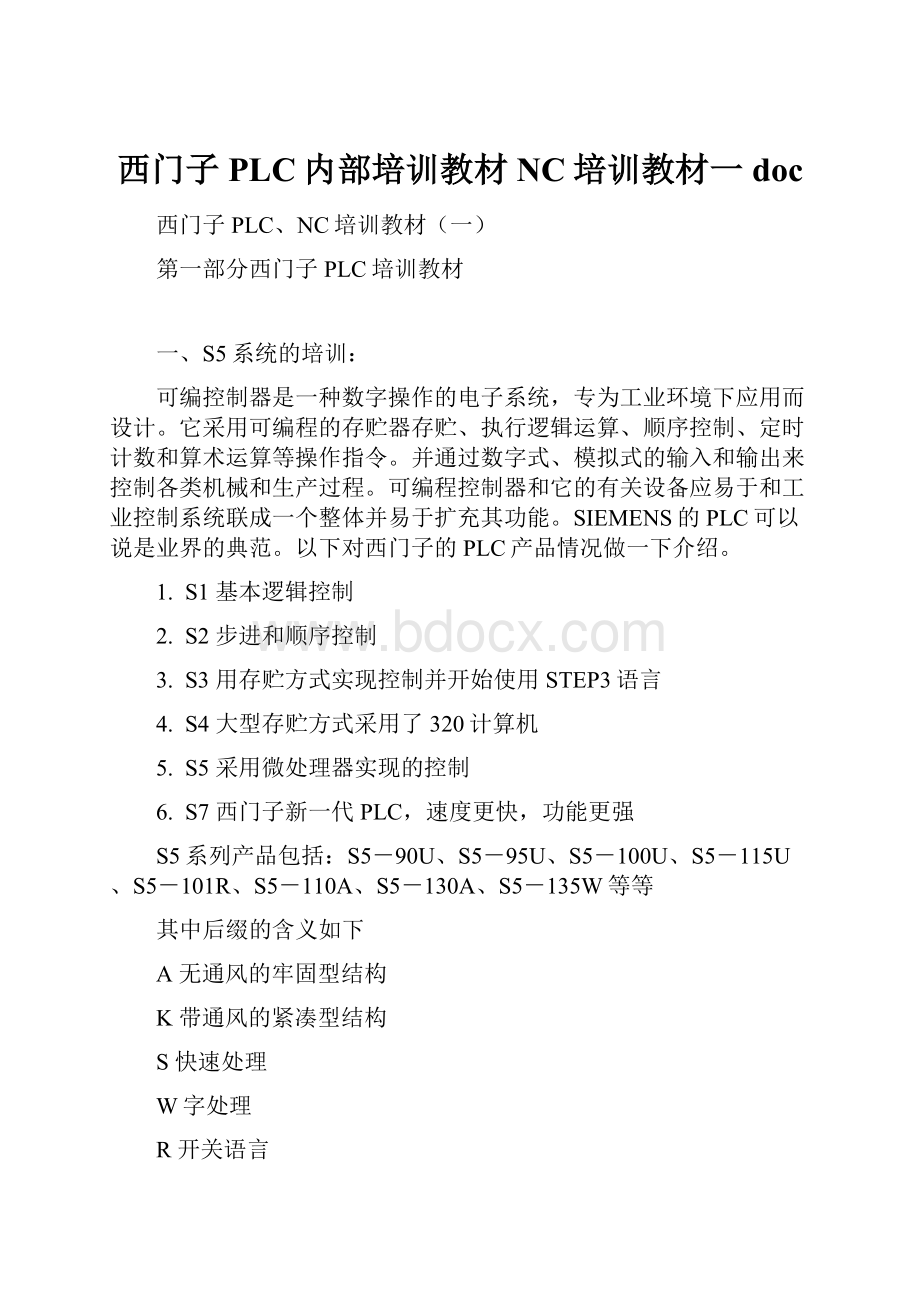
西门子PLC内部培训教材NC培训教材一doc
西门子PLC、NC培训教材
(一)
第一部分西门子PLC培训教材
一、S5系统的培训:
可编控制器是一种数字操作的电子系统,专为工业环境下应用而设计。
它采用可编程的存贮器存贮、执行逻辑运算、顺序控制、定时计数和算术运算等操作指令。
并通过数字式、模拟式的输入和输出来控制各类机械和生产过程。
可编程控制器和它的有关设备应易于和工业控制系统联成一个整体并易于扩充其功能。
SIEMENS的PLC可以说是业界的典范。
以下对西门子的PLC产品情况做一下介绍。
1. S1基本逻辑控制
2. S2步进和顺序控制
3. S3用存贮方式实现控制并开始使用STEP3语言
4. S4大型存贮方式采用了320计算机
5. S5采用微处理器实现的控制
6. S7西门子新一代PLC,速度更快,功能更强
S5系列产品包括:
S5-90U、S5-95U、S5-100U、S5-115U、S5-101R、S5-110A、S5-130A、S5-135W等等
其中后缀的含义如下
A无通风的牢固型结构
K带通风的紧凑型结构
S快速处理
W字处理
R开关语言
U通用型
由于大家对SIEMENS的PLC的了解都比较多,对于S5系统,我只着重介绍维修方面应注意的一些事项:
执行总清的两种方法:
1.将复位设置开关拨到OR位置,将RN/ST开关RN-ST-RN-ST-RN
2.用编程器执行一次PLC的Delete,操作为:
Object-->Blocks-->Delete-->inthePLC,
选择allblocks=overallreset,然后执行Delete
注:
必需将RN/ST开关拨到ST位置才能进行总清
PLC执行总清期间,CPU的BASP灯亮,CPU其余灯(包括ST灯)都不亮)
总清后清除以下内容:
1.PLC程序存储器
2.所有的数据(PIIPIQFTCRS)
3.所有的错误(RS的信息)
注:
总清后,所有PLC内部程序如FB240-FB251和EPROM子模板的程序都还保留,可立即运行扫描。
他所使用的编程语言是STEP5,Simatics5系列的PLC的各种功能是借助于编程语言Step-5来表达的,Step-5共有三种表示方法:
1.梯形图LAD
2.流程图CSF,根据德国标准DIN40700和DIN40719规定的逻辑符号设计的程序
3.语句表STL,用所定义的逻辑指令表示的程序
关于编程软件STEP5的使用,下面是以V7.0为例做说明。
V6.3到V6.6的操作基本一样,但从V7.0开始则有较大的变化,但这样菜单内容的功能基本没有太大的变化
上图就是S5V7.0启动以后的界面。
基本的功能菜单都在上面了。
一般情况下,我们使用S5V7.0主要有两个方面:
一个是编程,一个是连机监控。
但不论是编程还是监控,我们都需要建立一个工程文件。
在这个[project]下面有四个子项,一是[set],快捷键是F4,按下会进入设置页面:
二是LOAD,快捷键是F10。
作用是调出以前保存下来的工程文件,三是SAVE,保存工程文件。
四是SAVEAS,将工程另存为一个新的工程。
如果在上面这个页面连机成功,MODE变为ONLINE,则可以进行上传、下载以及状态监控了。
按ESC键或F8,返回到主页面。
如果想上传或下载程序的话,则进入BLOCKS子菜单。
具体的操作有很多,但我们在维修中用到的很少。
基本上使用监控一项就可以满足一般的使用要求了。
在程序的存储上,一般使用EPROM,这样,即使掉电,程序也不会丢失。
但并不是说万无一失,在外界电压以及紫外线的影响下,在极个别的情况下,EPROM重的程序也会部分丢失。
下面介绍一下EPROM的烧制过程。
上图只是告诉我们在用PG7XX编程器来读写存贮子模块时该插那里下面是具体的一些操作过程
1.用编程器读写存贮子模块时,编程器必须用交流电电源
2.加载EPROM读写的驱动,或是直接运行SIM_730.EXE
加载驱动的方法:
在DOS状态下,进入S5的系统目录运行S5DRV.EXE,出现驱动选择页面,第一页是语言选择页,选择英语,再按回车,进入第二页,在第二页中,可以选择的范围有以下几个
EPROMH1H2-LOADdrivers
============================
[x]EPROMdrivers
[]H1driversforcap141
[]H1driversforCP1413
[]L2driversforCP5410R
选中EPROMdrivers后,按F8确认,退出
以上是以V6.6的系统为例,说明到底如何来读写程序子模块。
加载有上述驱动后,运行S5进入菜单,选择按以前方法建好工程文件,如是想读取程序,按是,进入菜单[Management],选EPROMS,按回车,即可进入EPROM功能菜单。
在MODE处可以按F3来选择模式(WORDWORD/FIELDBYTE),右边则是读出程序后,保存的文件名。
选择完成后,则可按F6(ENTER)确认进入。
将会出现以下功能菜单项
[Blow][Read][Delete][DUPLICATE][EINFO][Presets][AuxFCT][RETURN]
-------------------------------------------------------------
选择相应的功能键,如读[Read]
再出现以下提示
ReadEPROMBlock:
PTR:
如想读取所有块,则需要在BLOCK时输入A,然后按[Insert]键,(SIEMENSS5的执行键),将会出现以下提示
PROGNUMBERSelectionlistwithhelpkey
这时,如果按下F12,则会出现存贮子模块的订货号,与PROGNUMBER的对应关系,如6ES5-375-8LC11,则它的号是202,我们将这个号输入到PROGNUMBER后面,按[Insert]键,即可以开始读取程序。
写与删除的操作差不多。
在PG与S5的连接中,可以选择25针或9针对S5的15针进行通讯,有专门的电缆,也可以自己制作,具体的转换电路为:
第二部分:
S7200STEP7-Micro/WIN32编程软件介绍
STEP7-Micro/WIN32是西门子公司专为SIMATICS7-200系列可编程序控制器研制开发的编程软件,它是基于Windows的应用软件,功能强大,既可用于开发用户程序,又可实时监控用户程序的执行状态。
下面将介绍该软件的安装、基本功能以及如何应用编程软件进行编程、调试和运行监控等内容。
一、安装STEP7-Micro/WIN32编程软件
1、系统要求
运行STEP7-Micro/WIN32编程软件的计算机系统要求
CPU80486以上的微处理器
内存8MB以上
硬盘50MB以上
操作系统Windows95,Windows98,WindowsME,Windows2000
计算机IBMPC及兼容机
2、硬件连接
利用一根PC/PPI(个人计算机/点对点接口)电缆可建立个人计算机与PLC之间的通信。
这是一种单主站通信方式,不需要其他硬件,如调制解调器和编程设备等。
典型的单主站连接如图A-1所示。
把PC/PPI电缆的PC端与计算机的RS-232通信口(COM1或COM2)连接,把PC/PPI电缆的PPI端与PLC的RS-485通信口连接即可。
图A-1 PLC与计算机间的连接
3、软件安装
STEP7-Micro/WIN32编程软件可以从西门子公司的网站上下载,也可以用光盘安装,安装步骤如下:
1)双击STEP7-Micro/WIN32的安装程序setup。
exe,则系统自动进入安装向导。
2)在安装向导的帮助下完成软件的安装。
软件安装路径可以使用默认的子目录,也可以用“浏览”按钮,在弹出的对话框中任意选择或新建一个子目录。
3)在安装过程中,如果出现PG/PC接口对话框,可点击“取消”进行下一步。
4)在安装结束时,会出现下面的选项:
是,我现在要重新启动计算机(默认选项);
否,我以后再启动计算机。
建议选择默认项,单击“完成”按钮,结束安装。
5)软件安装结束后,会出现两个选项:
是,我现在浏览Remade文件(默认选项);
是,我现在进入STEP7-Micro/WIN32
如果选择默认选项,可以使用德语、英语、法语、西班牙语和意大利语阅读Remade文件,浏览有关STEP7-Micro/WIN32编程软件的信息。
二、STEP7-Micro/WIN32编程软件的主要功能
1、基本功能
STEP7-Micro/WIN32编程软件的基本功能是协助用户完成应用软件的开发,其主要实现以下功能。
1)在脱机(离线)方式下创建用户程序,修改和编辑原有的用户程序。
在脱机方式时,计算机与PLC断开连接,此时能完成大部分的基本功能,如编程、编译、调试和系统组态等,但所有的程序和参数都只能存放在计算机的磁盘上。
2)在联机(在线)方式下可以对与计算机建立通信关系的PLC直接进行各种操作,如上载、下载用户程序和组态数据等。
3)在编辑程序的过程中进行语法检查,可以避免一些语法错误和数据类型方面的错误。
经语法检查后,梯形图中错误处的下方自动加红色波浪线,语句表的错误行前自动画上红色*,且在错误处加上红色波浪线。
4)对用户程序进行文档管理,加密处理等。
5)设置PLC的工作方式、参数和运行监控等。
2、主界面各部分功能
STEP7-Micro/WIN32编程软件的主界面外观如图A-2所示。
图A-2 STEP7-Micro/WIN32编程软件界面
界面一般可以分成以下几个区:
标题栏、菜单条(包含8个主菜单项)、工具条(快捷按钮)、引导条(快捷操作窗口)、指令树(快捷操作窗口)、输出窗口、状态条和用户窗口(可同时或分别打开5个用户窗口)。
除菜单条外,用户可以根据需要决定其他窗口的取舍和样式。
(1)菜单条 在菜单条中共有8个主菜单选项,各主菜单项的功能如下。
1)文件(File)菜单项可完成如新建、打开、关闭、保存文件、导入和导出、上载和下载程序、文件的页面设置、打印预览和打印设置等操作。
2)编辑(Edit)菜单项提供编辑程序用的各种工具,如选择、剪切、复制、粘贴程序块或数据块的操作,以及查找、替换、插入、删除和快速光标定位等功能。
3)视图(View)菜单项可以设置编程软件的开发环境,如打开和关闭其他辅助窗口(如引导窗口、指令树窗口、工具条按钮区),执行引导条窗口的所有操作项目,选择不同语言的编程器(LAD、STL或FBD),设置3种程序编辑器的风格(如字体、指令盒的大小等)。
4)可编程控制器(PLC)菜单项用于实现与PLC联机时的操作,如改变PLC的工作方式、在线编译、清除程序和数据、查看PLC的信息、以及PLC的类型选择和通信设置等。
5)调试(Debug)菜单项用于联机调试。
6)工具(Tools)菜单项可以调用复杂指令(如PID指令、NETR/NETW指令和HSC指令),安装文本显示器TD200,改变用户界面风格(如设置按钮及按钮样式、添加菜单项),用“选项”子菜单可以设置三种程序编辑器的风格(如语言模式、颜色等)。
7)窗口(Windows)菜单项的功能是打开一个或多个窗口,并进行窗口间的切换。
可以设置窗口的排放方式(如水平、垂直或层叠)。
8)帮助(Help)菜单项可以方便地检索各种帮助信息,还提供网上查询功能。
而且在软件操作过程中,可随时按F1键来显示在线帮助。
(2)工具条 将STEP7-Micro/WIN32编程软件最常用的操作以按钮形式设定到工具条,提供简便的鼠标操作。
可以用“视图”菜单中的“工具”选项来显示或隐藏3种按钮:
标准、调试和指令。
(3)引导条 在编程过程中,引导条提供窗口快速切换的功能,可用“视图”菜单中的“引导条”选项来选择是否打开引导条。
引导条中有以下七种组件。
1)程序块(ProgramBlock)由可执行的程序代码和注释组成。
程序代码由主程序(OB1)、可选的子程序(SBR0)和中断程序(INT0)组成。
2)符号表(SymbolTable)用来建立自定义符号与直接地址间的对应关系,并可附加注释,使得用户可以使用具有实际意义的符号作为编程元件,增加程序的可读性。
例如,系统的停止按钮的输入地址是I0.0,则可以在符号表中将I0.0的地址定义为stop,这样梯形图所有地址为I0.0的编程元件都由stop代替。
当编译后,将程序下载到PLC中时,所有的符号地址都将被转换成绝对地址。
3)状态图(StatusChart)用于联机调试时监视各变量的状态和当前值。
只需要在地址栏中写入变量地址,在数据格式栏中标明变量的类型,就可以在运行时监视这些变量的状态和当前值。
4)数据块(DataBlock)可以对变量寄存器V进行初始数据的赋值或修改,并可附加必要的注释。
5)系统块(SystemBlock)主要用于系统组态。
系统组态主要包括设置数字量或模拟量输入滤波、设置脉冲捕捉、配置输出表、定义存储器保持范围、设置密码和通信参数等。
在本附录中对系统组态的设置不作详细介绍。
6)索引(CrossReference)可以提供索引信息、字节使用情况和位使用情况信息,使得PLC资源的使用情况一目了然。
只有在程序编辑完成后,才能看到交叉索引表的内容。
在交叉索引表中双击某个操作数时,可以显示含有该操作数的那部分程序。
7)通信(Communications)可用来建立计算机与PLC之间的通信连接,以及通信参数的设置和修改。
在引导条中单击“通信”图标,则会出现一个“通信”对话框,双击其中的“PC/PPI”电缆图标,将出现“PG/PC”接口对话框,此时可以安装或删除通信接口,检查各参数设置是否正确,其中波特率的默认值是9600。
设置好参数后,就可以建立与PLC的通信联系。
双击“通信”对话框中的“刷新”图标,STEP7-Micro/WIN32将检查所有已连接的S7-200的CPU站,并为每一个站建立一个CPU图标。
建立计算机与PLC的通信联系后,可以设置PLC的通信参数。
单击引导条中“系统块”图标,将出现“系统块”对话框,单击“通信口(Port)”选项,检查和修改各参数,确认无误后,单击“确认(OK)”按钮。
最后单击工具条的“下载(Download)”按钮,即可把确认后的参数下载到PLC主机。
用指令树窗口或视图(View)菜单中的选项也可以实现各编程窗口的切换。
(4)指令树 指令树提供编程所用到的所有命令和PLC指令的快捷操作。
可以用视图(View)菜单的“指令树”选项来决定其是否打开。
(5)输出窗口 该窗口用来显示程序编译的结果信息。
如各程序块的信息、编译结果有无错误以及错误代码和位置等。
(6)状态条 状态条也称任务栏,用来显示软件执行情况,编辑程序时显示光标所在的网络号、行号和列号,运行程序时显示运行的状态、通信波特率、远程地址等信息。
(7)程序编辑器 可以用梯形图、语句表或功能表图程序编辑器编写和修改用户程序。
(8)局部变量表 每个程序块都对应一个局部变量表,在带参数的子程序调用中,参数的传递就通过局部变量表进行的。
三、STEP7-Micro/WIN32编程软件的使用
1、生成程序文件
程序文件的来源有三个:
新建一个程序文件、打开已有的程序文件和从PLC上载程序文件。
(1)新建程序文件 可以用“文件(File)”菜单中的“新建(New)”项或工具条中的“新建(New)”按钮新建一个程序文件。
如图A-3所示为一个新建程序文件的指令树。
图A-3 新建程序文件结构
在新建程序文件的初始设置中,文件以“Project1(CPU221)”命名,CPU221是系统默认的PLC的CPU型号。
在指令树中可见一个程序文件包含7个相关的块(程序块、符号表、状态图、数据块、系统块、交叉索引及通信),其中程序块包含一个主程序(MAIN)、一个可选的子程序(SBR0)和一个中断服务程序(INT0)。
用户可以根据实际编程的需要修改程序文件的初始设置。
1)确定PLC的CPU型号。
右击“Project1(CPU221)”图标,在弹出的按钮中单击“类型(Type)”,就可在对话框中选择实际的PLC型号。
也可用“PLC”菜单中的“类型(Type)”项来选择PLC型号。
2)程序更名。
如果要更改程序的文件名,可点击“文件(File)”菜单中“另存为(Saveas)”项,在弹出的对话框中键入新的文件名。
程序块中主程序的名称一般用默认名称“MAIN”,任何程序文件都只有一个主程序。
对子程序和中断程序的更名可在指令树窗口中右击需要更名的子程序或中断程序名,在弹出的选择按钮中单击“重命名(Rename)”,然后键入新名称。
3)添加子程序或中断程序。
方法一:
在指令树窗口中右击“程序块(ProgramBlock)”图标,在弹出的选择按钮中单击“插入子程序(InsertSubroutine)”或“插入中断程序(InsertInterrupt)”项。
方法二:
用“编辑(Edit)”菜单中“插入(Insert)”项下的“子程序(Subroutine)”或“中断程序(Interrupt)”来实现。
方法三:
右击编辑窗口,在弹出的选项中选择“插入(Insert)”项下的“子程序(Subroutine)”或“中断程序(Interrupt)”命令。
新生成的子程序或中断程序会根据已有的子程序或中断程序的数目自动递增编号,用户可将其更名。
(2)打开程序文件 打开磁盘中已有的程序文件,可用“文件(File)”菜单中的“打开(Open)”命令,或单击工具条中的“打开(Open)”按钮。
(3)上载程序文件 在与PLC建立通信的情况下,可以将存储在PLC中的程序和数据传送给计算机。
可用“文件(File)”菜单中的“上载(Upload)”命令,或单击工具条中的“上载(Upload)”按钮来完成文件的上载。
2、编辑程序文件
利用STEP7-Micro/WIN32编程软件进行程序的编辑和修改一般采用梯形图编辑器,下面将介绍梯形图编辑器的一些基本编辑操作。
语句表和功能表图编辑器的操作可类似进行。
(1)输入编程元件 梯形图的编程元件有触点、线圈、指令盒、标号及连接线,可用两种方法输入。
方法一:
用工具条上的一组编程按钮,如图A-4所示。
单击触点(Contact)、线圈(Coil)或指令盒(Box)按钮,从弹出的窗口中选择要输入的指令,单击即可。
图A-4 编辑按钮
工具条中的编程按钮有9个,下行线、上行线、左行线和右行线按钮用于输入连接线,形成复杂的梯形图;触点、线圈和指令盒按钮用于输入编程元件;插入网络和删除网络按钮用于编辑程序。
方法二:
根据要输入的指令类别,双击指令树中该类别的图标,选择相应的指令,单击即可。
图A-5 指令树中的位逻辑指令
输入编程元件的步骤:
1)顺序输入编程元件。
在一个网络中,如果只有编程元件的串联连接,输入和输出都无分支,则可从网络的开始依次输入各个编程元件,每输入一个编程元件,光标自动右移一列,如图A-6所示。
图A-6 顺序输入编程元件
2)输入操作数。
输入编程元件后,会出现“?
?
.?
”或“?
?
?
?
”,表示此处应输入操作数。
单击“?
?
.?
”或“?
?
?
?
”,即可键入操作数。
3)任意添加编程元件。
如果想在任意位置添加一个编程元件,只需单击这一位置,将光标移到此处,然后输入编程元件。
(2)复杂结构输入 如果想编辑图A-7的梯形图,可单击图A-6中网络1第一行的下方,然后在光标显示处输入触点,生成新的一行。
输入完成后,将光标移回到刚输入的触点处,单击工具栏中“上行线(LineUp)”按钮即可。
图A-7 复杂结构输入
如果要在一行的某个元件后向下分支,可将光标移到该元件处,单击“下行线(LineDown)”按钮即可。
(3)插入和删除 编辑程序时,经常要进行插入或删除一行、一列、一个网络、一个字程序或一个中断程序的操作,实现上述操作的方法有两种。
方法一:
右击程序编辑区中要进行插入(或删除)的位置,在弹出的菜单中选择“插入(Insert)”或“删除(Delete)”,继续在弹出的子菜单中单击要插入(或删除)的选项,如行(Row)、列(Column)、向下分支(Vertical)、网络(Network)、中断程序(Interrupt)和子程序(Subroutine)。
图A-8 插入或删除操作
方法二:
将光标移到要操作的位置,用“编辑(Edit)”菜单中“插入(Insert)”或“删除(Delete)”命令完成操作。
(4)块操作 块操作包括块选择、块剪切、块删除、块复制和块粘贴,可方便实现对程序的移动、复制和删除操作。
(5)编辑符号表 单击引导条中“符号表(SymbolTable)”图标,或使用“视图(View)”菜单中的“符号表(SymbolTable)”命令,进入符号表窗口,如图A-9所示。
单击单元格可进行符号名、直接地址、注释的输入。
图A-7中的直接地址编号在编写了符号表后,经编译可形成如图A-10的结果。
图A-9 “符号表”窗口
图A-10 用符号表编程
要想在梯形图中显示符号,可选中“视图(View)”菜单中的“符号寻址(SymbolicAddressing)”项。
反之,要在梯形图中显示直接地址,则取消“符号寻址(SymbolicAddressing)”项。
(6)使用局部变量表 局部变量表是用来定义有范围限制的局部变量,局部变量只能在创建它的程序单元中有效,而全局变量在各程序单元均有效,可用符号表定义全局变量。
打开局部变量表的方法是将光标移到程序编辑区的上边缘,然后向下拖动,则自动出现局部变量表。
如图A-11所示。
在局部变量表中可以设置变量名称(Name)、变量类型(VarType)、数据类型(DataType)和注释(Comment),系统会自动分配局部变量的存储位置。
图A-11 局部变量表
局部变量表中,变量类型有输入(IN)、输出(OUT)、输入-输出(IN-OUT)及暂存(TEMP)四种,根据不同的参数类型可选择相应的数据类型,如位(BOOL)、字节(BYTE)、字(WORD)、整数(INT)、实数(REAL)等。
如果要在局部变量表中插入或删除一个局部变量,可右击变量类型区,在弹出的菜单中选择“插入”或“删除”,再选择“行(Row)”或“行下(RowBelow)即可。
(7)添加注释 梯形图编辑器中的Networkn表示每个网络,同时也是标题栏,可在此为每个网络添加标题或注释说明。
用鼠标双击Networkn区域,弹出的对话框如图A-12所示,在“标题(Title)”文本框中键入标题,在“注释(Comment)”文本框中键入注释。
图A-12“标题和注释”窗口
(8)切换编程语言 STEP7-Micro/WIN32编程软件可方便地进行三种编程语言语句表、梯形图和功能表图的相互切换。
方法是在“视图(View)”菜单中